Når du sælger en iPhone, Mac eller en anden Apple -computer, er det afgørende at deaktivere Aktiveringslås, ellers vil køberen ikke kunne bruge enheden. Det er let at gøre, når du stadig har produktet, og ikke så meget sværere, hvis du allerede har solgt det.
Her er hvad du behøver at vide for at forhindre problemer.
Aktiveringslås ændrede verden
For et par år siden er der en kriminalitetsbølge af stjålne iPhones. Folk rundt om i verden blev overfaldet hver dag bare til iOS -håndsæt. I 2012 tegnede Apple -produkttyveri sig 14% af al kriminalitet i New York City.
Derefter oprettede Apple Aktiveringslås. Det gør stjålne enheder ubrugelige, fordi et nyt Apple ID ikke kan tilføjes, før låsen er fjernet. Det, der før var en værdifuld stjålet computer, er i stedet en papirvægt. Og det var slutningen på kriminalitetsbølgen.
Men sikkerhedssystemet kan også være en udfordring for alle, der køber eller sælger en Apple -computer. Heldigvis er det let at slukke det.
Sådan deaktiveres aktiveringslås
Aktiveringslås er indbygget i iOS, watchOS og macOS. Og den aktiveres, når Find My [device] er. Det er ikke intuitivt, men det er nøglen til at fjerne forbindelsen til en computer fra ejerens Apple -id ved at slå Find My fra.
Hvis du stadig har enheden, er det lettere. Så prøv, prøv, prøv at huske at gøre dette, før du sælger din computer. Eller doner det. Hvis du køber en brugt enhed, skal du spørge, om de gjorde dette.
For at deaktivere Aktiveringslås/Find min på en iPhone eller iPad skal du gå til Indstillinger > [BRUGERNAVN]. Det er det allerbedste element lige under ordet "Indstillinger". Tryk derefter på Find min. Skift fra øverst på den resulterende side Find min [ENHED]. Denne etiket angiver iPhone eller iPad. Du skal indtaste din Apple ID -adgangskode for at fuldføre ændringen.
![Sluk Find min iPhone Deaktivering af aktiveringslås kræver deaktivering af Find min [enhed].](/f/9416e79d86f34e2dc1765621ba6a152e.jpeg)
Skærmbilleder: Cult of Mac
Deaktivering Find My på et Apple Watch kræver den iPhone, den er parret med. Slå først det bærbare fra. Åbn derefter Se app på din iPhone, tryk på Mit ur nederst på skærmen, og tryk derefter på Alle ure øverst på den resulterende skærm. På den følgende side skal du trykke på runden Info -knap ved siden af den enhed, du fjerner parringen, end tryk på Afbryd Apple Watch.
Alternativt kan du udføre denne proces fra din Mac. Åbn Find min app på din computer. Klik derefter på Enheder. Vælg den enhed, du vil fjerne, på listen. Klik derefter på runden Info -knap på kortet, og klik derefter på Fjern denne enhed.
Hvis du ikke har enheden i hånden
Hvis du allerede har solgt computeren eller givet den væk, er det muligt at fjerne aktiveringslås eksternt. (Du læser muligvis dette, fordi køberen sender dig en e -mail og klager over, at de ikke kan aktivere den enhed, du solgte end.)
Log ind på fra en webbrowser iCloud.com med dit Apple ID. Slå derefter Find iPhone. Dette åbner et kort, der viser placeringen af dine Apple -produkter. Klik på Alle enheder øverst på skærmen. Vælg den computer, du vil fjerne fra iCloud. Det kan være en Mac, iPhone, iPad eller Apple Watch. Klik på Slet [enhed]. Vælg Næste indtil enheden er slettet. Klik derefter på Fjern fra konto.
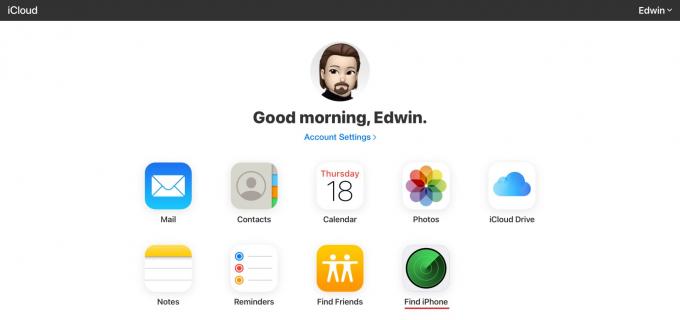
Foto: Cult of Mac
Hvis du har brug for mere hjælp, kan du besøge Apples supportwebsted for at få vejledning om hvordan man deaktiverer aktiveringslås.

